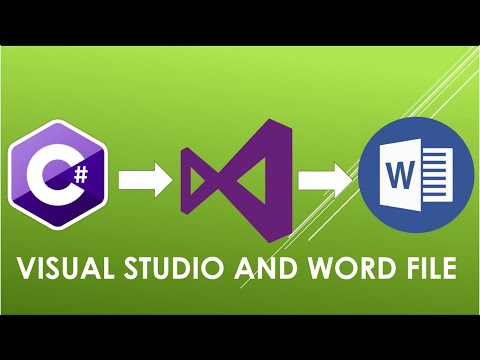
Садржај
Програмски језик Висуал Басиц је Мицрософтова верзија класичног "основног" језика. Мицрософт је такође додао функционалност језика Висуал Басиц као позадину за Мицрософт Оффице. Висуал Басиц фор Апплицатионс (ВБА) је програмирање које може радити са Мицрософт Ворд-ом за креирање сложених и динамичких докумената. Програмски код се уноси у Висуал Басиц Едитор и покреће се помоћу Мицрософт Ворд макроа. Да бисте почели да користите ВБА у Ворду, морате научити како омогућити макрое, основну структуру функције или процедуре и како извршити код када је финализиран.
Упутства
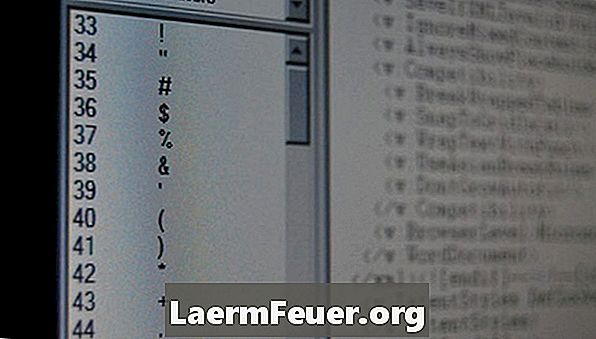
-
Омогућите макрое. ВБА код ради у облику макронаредби у Ворду. Ако ниво безбедности није конфигурисан за покретање макронаредби, нећете моћи да покренете код. Кликните на дугме "Оффице", а затим на "Ворд Оптионс". Кликните на картицу "Центар поузданости", а затим на "Макро поставке". Кликните на опцију "Труст аццесс то тхе ВБА пројецт објецт модел". Кликните на "ОК".
-
Кликните на картицу "Девелопер", ако је нисте већ изабрали. Поново кликните на дугме "Оффице" и "Ворд Оптионс". Кликните на картицу "Популарно" ако већ није изабрана. Кликните на опцију "Прикажи картицу за програмере на траци" и кликните на "ОК".
-
Отворите Висуал Басиц Едитор. Кликните на картицу "Развојни програмер". Кликните на "Висуал Басиц".
-
Додајте ВБА код. Можете додати корисничке форме, модуле и модуле разреда, у зависности од тога шта желите да радите у ВБА; опције су бројне. На пример, можете да користите ВБА да бисте сачували тренутни документ са новим именом датотеке. Додајте нови модул да бисте то урадили. Кликните на "Инсерт" и затим на "Модуле". Унесите код процедуре.
"Суб СавеАсДоцумент () Дим вдЦуррентАпп Као Ворд.Апплицатион Сет вдЦуррентАпп = ГетОбјецт (," Ворд.Апплицатион ") вдЦуррентАпп.АцтивеДоцумент.СавеАс" Ц: Моји документи ВБЕкампле.доцк "Енд Суб"
Ово је основна структура ВБА класа процедура, модула и модула. Неке су мање, а неке су детаљније. Кликните на "Датотека" и "Сачувај" да бисте сачували промене.
-
Извршите процедуре. Вратите се на главни прозор документа у програму Ворд 2007. Кликните на картицу "Девелопер", а затим на "Макро". Кликните на име процедуре и кликните на "Покрени". На пример, да бисте покренули горњи код, кликните на "СавеАсДоцумент" и кликните на "Покрени".
Рад са програмом Ворд 2007/2010
-
Омогућите макрое. Кликните на ставку менија "Тоолс". Кликните на "Макро", а затим на "Безбедност". Промените ниво безбедности на "Медиум" и кликните на "ОК". Поново покрените Мицрософт Ворд. Кликните "Енабле Мацрос" (Омогући макрое) када се то од вас затражи.
-
Отворите Висуал Басиц Едитор. Кликните на "Тоолс" и поставите миша на "Мацро". Кликните на "Висуал Басиц Едитор".
-
Кликните на "Инсерт" и додајте ставку коју желите да креирате; образац корисника, модул или модул и класа. Унесите ВБА код за оно што желите радити у Ворду. Ево примера процедуре која креира нови Ворд документ из шаблона:
"Суб НевТемпДоц () Дим вдВордАпп као Ворд.Апп Сет вдВордАпп = ГетОбјецт (," Ворд.Апплицатион ") вдВордАпп.Доцументс.Адд Темплате: =" Елегантни Мемо.дот "Енд Суб"
Кликните на икону "Саве" у Висуал Басиц Едитор-у да бисте сачували промене.
-
Изведите поступак. Вратите се на главни прозор документа. Кликните на "Алати", "Макро", а затим на "Макрои". Кликните на име процедуре коју сте креирали и кликните на "Покрени". Да бисте извршили горе наведену процедуру, морате кликнути на "НевТемпДоц" и затим кликнути на "Покрени".
Рад са програмом Ворд 2003 или раније
Како
- Можете сазнати више о другим методама и функцијама у ВБА тако што ћете приступити опцији "Помоћ" у Висуал Басиц Едитор-у тако што ћете кликнути на "Хелп" у траци са менијима и затим на "Хелп ин Мицрософт Висуал Басиц".